Cómo crear una tabla en SQL Server con código: Guía paso a paso
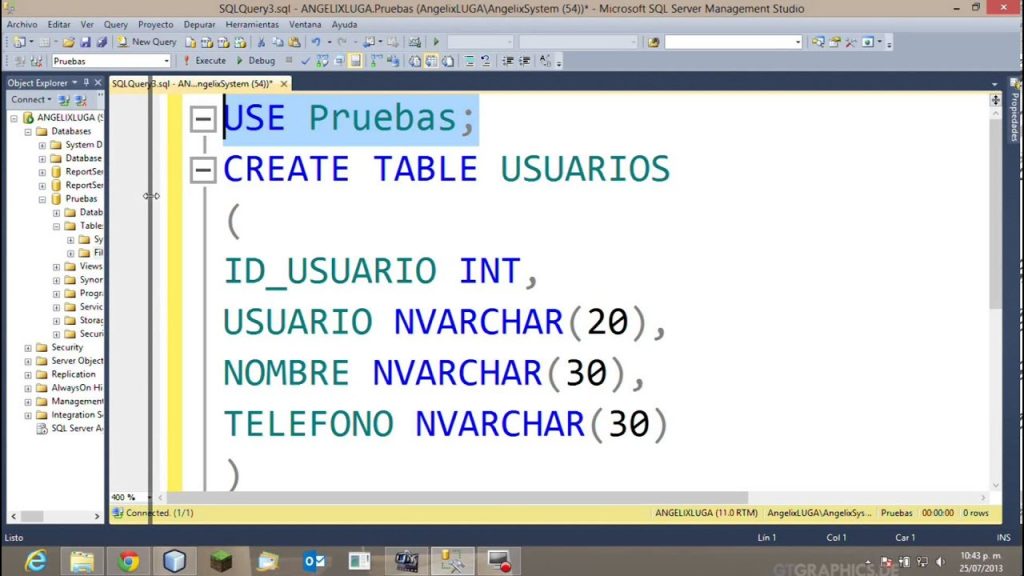
SQL Server es un sistema de gestión de bases de datos relacionales desarrollado por Microsoft. Permite almacenar, organizar y recuperar grandes cantidades de datos de manera eficiente. Una de las tareas más comunes en SQL Server es la creación de tablas, que son estructuras que nos permiten almacenar y organizar nuestros datos de manera estructurada.
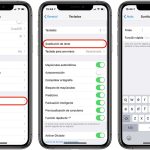 Cómo corregir contraseña incorrecta en iPhone al conectar a WiFi
Cómo corregir contraseña incorrecta en iPhone al conectar a WiFiTe explicaremos paso a paso cómo crear una tabla en SQL Server utilizando código. Veremos cuáles son los comandos necesarios para definir la estructura de la tabla, los tipos de datos que podemos utilizar, cómo agregar restricciones y cómo establecer las relaciones entre tablas. Además, te daremos algunos consejos y buenas prácticas para que puedas crear tablas eficientes y optimizadas en tu base de datos.
- Utiliza el comando CREATE TABLE para crear una tabla en SQL Server
- Escribe el nombre de la tabla después de CREATE TABLE
- Especifica las columnas de la tabla y sus tipos de datos
- Añade restricciones a las columnas si es necesario
- Añade una clave primaria si lo deseas
- Ejecuta el comando para crear la tabla
- Verifica que la tabla se haya creado correctamente
- ¡Listo! Ahora tienes una tabla creada en SQL Server
- Preguntas frecuentes
Utiliza el comando CREATE TABLE para crear una tabla en SQL Server
Una de las tareas fundamentales en SQL Server es la creación de tablas para almacenar y organizar datos de manera estructurada. Para lograr esto, debemos utilizar el comando CREATE TABLE en SQL Server.
 Cómo encontrar fotos duplicadas en Google Fotos: Guía paso a paso
Cómo encontrar fotos duplicadas en Google Fotos: Guía paso a pasoEl comando CREATE TABLE se utiliza para crear una nueva tabla en una base de datos específica. Esta tabla contendrá columnas que representarán los diferentes atributos de los datos que queremos almacenar.
Paso 1: Especificar el nombre de la tabla
Para comenzar, debemos darle un nombre a nuestra tabla. Este nombre debe ser único dentro de la base de datos y puede contener letras, números y algunos caracteres especiales, como guiones bajos (_).
Para especificar el nombre de la tabla, utilizamos la siguiente sintaxis:
CREATE TABLE nombre_tabla
Paso 2: Definir las columnas de la tabla
Una vez que hemos especificado el nombre de la tabla, debemos definir las columnas que la componen. Cada columna representará un atributo de los datos que queremos almacenar.
Para definir una columna, utilizamos la siguiente sintaxis:
nombre_columna tipo_dato
Donde nombre_columna es el nombre que le queremos dar a la columna y tipo_dato es el tipo de dato que queremos almacenar en dicha columna.
Paso 3: Especificar las restricciones de la tabla (opcional)
En algunos casos, puede ser necesario especificar restricciones en las columnas de la tabla para garantizar la integridad de los datos. Por ejemplo, podemos especificar que una columna no puede contener valores nulos o que debe tener un valor único.
Para especificar una restricción en una columna, utilizamos la siguiente sintaxis:
nombre_columna tipo_dato restricciones
Donde restricciones representa las restricciones que queremos aplicar a la columna, como NOT NULL (para indicar que la columna no puede contener valores nulos) o UNIQUE (para indicar que la columna debe tener un valor único).
Ejemplo completo de creación de tabla
A continuación, te mostramos un ejemplo completo de creación de una tabla en SQL Server:
CREATE TABLE empleados
(
id INT,
nombre VARCHAR(50),
apellido VARCHAR(50),
edad INT,
CONSTRAINT pk_empleados PRIMARY KEY (id)
)
En este ejemplo, hemos creado una tabla llamada "empleados" con cuatro columnas: "id", "nombre", "apellido" y "edad". Además, hemos especificado una restricción de clave primaria en la columna "id" utilizando la palabra clave CONSTRAINT.
Con estos pasos, ya sabes cómo crear una tabla en SQL Server utilizando el comando CREATE TABLE. Recuerda que la creación de tablas es fundamental para organizar y almacenar datos de manera estructurada en una base de datos.
Escribe el nombre de la tabla después de CREATE TABLE
Para crear una tabla en SQL Server, primero debemos utilizar la sentencia CREATE TABLE seguida del nombre que queremos darle a la tabla. Por ejemplo, si queremos crear una tabla llamada "clientes", escribiríamos lo siguiente:
CREATE TABLE clientes
Después de escribir el nombre de la tabla, debemos especificar las columnas que queremos incluir en ella. Cada columna debe tener un nombre único y un tipo de dato asociado. Para especificar las columnas, utilizamos la siguiente sintaxis:
CREATE TABLE clientes ( columna1 tipo_dato1, columna2 tipo_dato2, ... )
Por ejemplo, si queremos incluir las columnas "id" (tipo de dato integer) y "nombre" (tipo de dato varchar), escribiríamos lo siguiente:
CREATE TABLE clientes ( id INT, nombre VARCHAR(100) )
También podemos especificar restricciones para nuestras columnas, como por ejemplo, hacer que una columna sea obligatoria (NOT NULL) o que tenga un valor único (UNIQUE). Para agregar restricciones a nuestras columnas, utilizamos la siguiente sintaxis:
CREATE TABLE clientes ( id INT NOT NULL, nombre VARCHAR(100) UNIQUE )
Una vez que hemos especificado las columnas y sus restricciones, podemos ejecutar la sentencia CREATE TABLE para crear la tabla en la base de datos. Es importante destacar que si ya existe una tabla con el mismo nombre, se producirá un error y la tabla no se creará.
Para crear una tabla en SQL Server, debemos seguir los siguientes pasos:
- Escribir la sentencia CREATE TABLE seguida del nombre de la tabla.
- Especificar las columnas que queremos incluir en la tabla, junto con sus tipos de dato y restricciones si es necesario.
- Ejecutar la sentencia para crear la tabla en la base de datos.
Especifica las columnas de la tabla y sus tipos de datos
Para crear una tabla en SQL Server, primero debes especificar las columnas de la tabla y sus tipos de datos. Esto se hace utilizando la siguiente sintaxis:
CREATE TABLE nombre_tabla ( nombre_columna1 tipo_dato1, nombre_columna2 tipo_dato2, ... )
Donde:
- CREATE TABLE: es la instrucción para crear una tabla en SQL Server.
- nombre_tabla: es el nombre que le asignas a tu tabla. Puedes utilizar cualquier nombre válido.
- nombre_columna1, nombre_columna2: son los nombres que le asignas a cada una de las columnas de tu tabla.
- tipo_dato1, tipo_dato2: son los tipos de datos que quieres asignar a cada una de las columnas de tu tabla. Puedes utilizar tipos de datos como int (números enteros), varchar (cadenas de caracteres), date (fechas), entre otros.
Por ejemplo, si queremos crear una tabla llamada "clientes" con dos columnas: "nombre" de tipo varchar y "edad" de tipo int, el código sería el siguiente:
CREATE TABLE clientes ( nombre varchar(50), edad int )
Una vez que hayas especificado las columnas y sus tipos de datos, puedes ejecutar ese código en tu servidor SQL Server para crear la tabla.
Añade restricciones a las columnas si es necesario
Una vez que hayas creado las columnas de tu tabla en SQL Server, es posible que quieras añadir restricciones a algunas de ellas para garantizar la integridad de los datos. Las restricciones te permiten definir reglas y condiciones que deben cumplirse para asegurarte de que los datos almacenados en la tabla cumplan con ciertos criterios.
Para añadir restricciones a las columnas de tu tabla, puedes utilizar la cláusula CONSTRAINT seguida de un nombre para la restricción y la definición de la restricción en sí. Por ejemplo, si deseas asegurarte de que los valores en una columna llamada edad sean mayores o iguales a 18, puedes utilizar la siguiente sintaxis:
ALTER TABLE nombre_tabla
ADD CONSTRAINT nombre_restriccion
CHECK (edad >= 18);
En este caso, nombre_tabla es el nombre de tu tabla y nombre_restriccion es el nombre que le das a la restricción. Es importante que el nombre de la restricción sea único dentro de la tabla.
Además de las restricciones de verificación de datos, también puedes añadir restricciones de clave primaria y de clave externa utilizando las cláusulas PRIMARY KEY y FOREIGN KEY. Estas restricciones te permiten definir relaciones entre tablas y asegurarte de que los datos se mantengan coherentes.
Añade una clave primaria si lo deseas
Si deseas agregar una clave primaria a tu tabla en SQL Server, puedes hacerlo utilizando la siguiente sintaxis:
ALTER TABLE NombreTabla ADD CONSTRAINT NombreConstraint PRIMARY KEY (NombreColumna);
Donde:
- NombreTabla es el nombre de la tabla a la que deseas agregar la clave primaria.
- NombreConstraint es el nombre que deseas darle a la restricción de clave primaria.
- NombreColumna es el nombre de la columna que deseas establecer como clave primaria.
Por ejemplo, si tu tabla se llama "Usuarios" y deseas establecer la columna "ID" como clave primaria, puedes utilizar el siguiente código:
ALTER TABLE Usuarios ADD CONSTRAINT PK_Usuarios PRIMARY KEY (ID);
Recuerda que una clave primaria es una columna o un conjunto de columnas que identifica de manera única cada fila en una tabla. Esta restricción garantiza la integridad de los datos y evita la duplicidad de registros.
Ejecuta el comando para crear la tabla
Una vez que hayas creado tu base de datos en SQL Server, puedes proceder a crear una tabla utilizando el comando CREATE TABLE. Este comando te permite definir la estructura de la tabla, especificando los nombres de las columnas y los tipos de datos que almacenarán.
El siguiente es un ejemplo de cómo ejecutar el comando para crear una tabla:
CREATE TABLE NombreTabla
(
Columna1 TipoDato1,
Columna2 TipoDato2,
Columna3 TipoDato3
);
En este ejemplo, "NombreTabla" es el nombre que le das a tu tabla, y "Columna1", "Columna2" y "Columna3" son los nombres de las columnas que deseas crear. "TipoDato1", "TipoDato2" y "TipoDato3" representan los tipos de datos que deseas almacenar en cada columna.
Puedes utilizar diferentes tipos de datos según tus necesidades, como int para números enteros, varchar para cadenas de caracteres, date para fechas, entre otros.
Asegúrate de que los nombres de las columnas sean descriptivos y representen adecuadamente la información que se almacenará en cada una.
Verifica que la tabla se haya creado correctamente
Paso a paso, te mostraré cómo verificar que la tabla se haya creado correctamente en SQL Server. Sigue estos simples pasos:
1. Abre SQL Server Management Studio
Primero, abre SQL Server Management Studio en tu ordenador. Si no lo tienes instalado, descárgalo e instálalo desde el sitio web oficial de Microsoft.
2. Conéctate a la instancia de SQL Server
Una vez abierto SQL Server Management Studio, conéctate a la instancia de SQL Server donde creaste la tabla. Puedes ingresar tus credenciales de inicio de sesión si es necesario.
3. Expande la base de datos
En la ventana de SQL Server Management Studio, busca la base de datos donde creaste la tabla y haz clic en el signo más (+) para expandirla.
4. Expande la carpeta "Tablas"
Dentro de la base de datos, busca la carpeta "Tablas" y haz clic en el signo más (+) para expandirla. Aquí verás todas las tablas que se han creado en la base de datos.
5. Busca la tabla creada
Busca la tabla que acabas de crear en la lista de tablas. Puedes identificarla por el nombre que le diste al crearla.
6. Verifica las columnas de la tabla
Selecciona la tabla y haz clic derecho sobre ella. En el menú desplegable, selecciona la opción "Diseñar" para ver la estructura de la tabla. Aquí podrás verificar que las columnas se hayan creado correctamente.
7. Verifica los datos de la tabla
Para verificar que la tabla se haya creado correctamente, puedes hacer una consulta para ver los datos almacenados en ella. Puedes utilizar una sentencia SELECT para obtener todos los registros de la tabla.
8. Cierra SQL Server Management Studio
Una vez hayas verificado que la tabla se haya creado correctamente, puedes cerrar SQL Server Management Studio.
¡Y eso es todo! Siguiendo estos pasos, podrás verificar fácilmente si la tabla se ha creado correctamente en SQL Server. Recuerda que es importante asegurarse de que la estructura y los datos de la tabla sean los correctos antes de comenzar a trabajar con ella.
¡Listo! Ahora tienes una tabla creada en SQL Server
Ahora que has aprendido cómo crear una tabla en SQL Server utilizando código, estás un paso más cerca de convertirte en un experto en bases de datos. En esta guía paso a paso, te he mostrado cómo crear una tabla en SQL Server utilizando código, lo cual es muy útil cuando necesitas automatizar el proceso de creación de tablas o cuando trabajas en un entorno de desarrollo.
Para empezar, te he explicado cómo abrir el Editor de Consultas en SQL Server Management Studio (SSMS) y cómo conectarte a tu instancia de SQL Server. A continuación, te he mostrado cómo utilizar el lenguaje de manipulación de datos (DML) de SQL para crear una tabla.
Primero, hemos utilizado la instrucción CREATE TABLE para iniciar la creación de la tabla. Luego, hemos especificado el nombre de la tabla y definido las columnas que queremos incluir, utilizando la siguiente sintaxis:
CREATE TABLE nombre_tabla
(
nombre_columna1 tipo_dato1,
nombre_columna2 tipo_dato2,
...
)
Después, hemos utilizado las diferentes opciones disponibles para definir las propiedades de cada columna. Por ejemplo, hemos utilizado la opción NOT NULL para especificar que una columna no puede contener valores nulos, y hemos utilizado la opción PRIMARY KEY para definir una clave primaria.
También hemos visto cómo asignar valores predeterminados a las columnas utilizando la opción DEFAULT, y cómo agregar restricciones de integridad referencial utilizando la opción FOREIGN KEY.
Finalmente, hemos utilizado la instrucción GO para ejecutar el script y crear la tabla en SQL Server.
Ahora que has aprendido cómo crear una tabla en SQL Server utilizando código, puedes comenzar a experimentar con diferentes opciones y propiedades para crear tablas personalizadas según tus necesidades.
Recuerda que la creación de tablas es solo una parte del proceso de diseño de bases de datos. También es importante definir relaciones entre tablas, establecer restricciones de integridad y optimizar el rendimiento de tus consultas. ¡Sigue aprendiendo y practicando para convertirte en un experto en SQL Server!
Preguntas frecuentes
1. ¿Qué es SQL Server?
SQL Server es un sistema de gestión de bases de datos relacionales desarrollado por Microsoft.
2. ¿Cómo puedo crear una tabla en SQL Server?
Puedes crear una tabla en SQL Server utilizando el comando CREATE TABLE seguido del nombre de la tabla y la definición de las columnas.
3. ¿Cuál es la sintaxis para crear una tabla?
La sintaxis para crear una tabla en SQL Server es: CREATE TABLE nombre_tabla (columna1 tipo_dato1, columna2 tipo_dato2, ...).
4. ¿Qué tipos de datos puedo utilizar al crear una tabla?
SQL Server ofrece una amplia gama de tipos de datos, incluyendo números, texto, fechas, etc. Algunos ejemplos son: int, varchar, date, etc.
Deja una respuesta
Entradas relacionadas